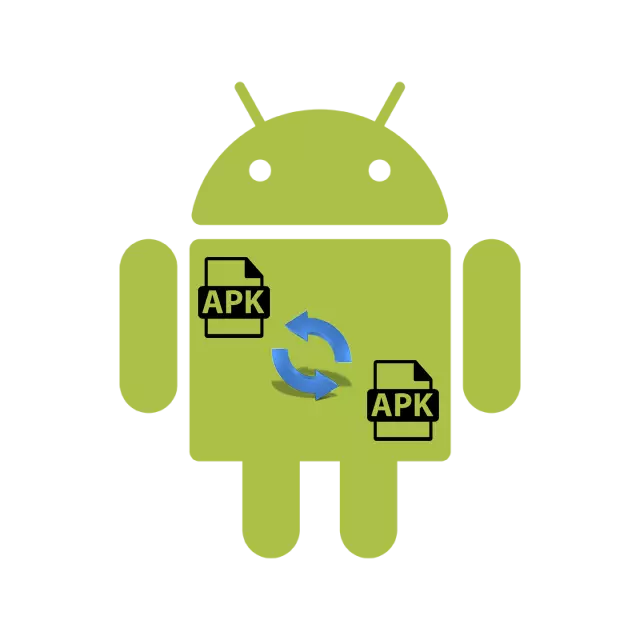
Ir situācijas, kad nepieciešamās programmas izzūd no Google Play tirgus, un ne vienmēr ir droši lejupielādēt tos no trešo pušu avotiem. Tāpēc labākais risinājums tiks pārsūtīts uz šo apk no ierīces, uz kuras tā ir instalēta. Tālāk mēs uzskatām, ka pieejamās iespējas risināt šo uzdevumu.
Pārsūtiet pieteikumus no Android uz Android
Pirms sākuma es vēlos atzīmēt, ka pirmās divas metodes iztur tikai APK failus, kā arī nedarbojas ar spēlēm, kas saglabā kešatmiņu ierīces iekšējā mapē. Trešā metode ļauj atjaunot pieteikumu, tostarp visus tās datus, izmantojot iepriekš noteiktu dublējumu.1. metode: es Explorer
Mobile ES Explorer ir viens no populārākajiem failu pārvaldības risinājumiem viedtālrunī vai planšetdatorā. Tas ir daudz noderīgu funkciju un rīku, kā arī ļauj pārsūtīt programmatūru uz citu mašīnu, un to veic šādi:
- Ieslēdziet Bluetooth abos tālruņos.
- Palaidiet ES diriģentu un noklikšķiniet uz pogas "Apps".
- Pieskarieties un turiet pirkstu uz vēlamo ikonu.
- Pēc tam, kad tas ir atzīmēts ar atzīmi, apakšējā panelī izvēlieties "Sūtīt".
- Tiek atvērts logs "Sūtīt lietošana", šeit ir jāpielāgo "Bluetooth".
- Pieejamo ierīču meklēšana. Sarakstā atrodiet otru viedtālruni un izvēlieties to.
- Otrajā ierīcē apstipriniet faila saņemšanu, pieskaroties "pieņemt".
- Pēc lejupielādes pabeigšanas jūs varat doties uz mapi, kurā APK tika saglabāts un noklikšķiniet uz faila, lai sāktu instalēšanu.
- Pieteikums tika nodots no nezināma avota, tāpēc tas vispirms skenēs to. Pēc pabeigšanas jūs varat turpināt instalēt.
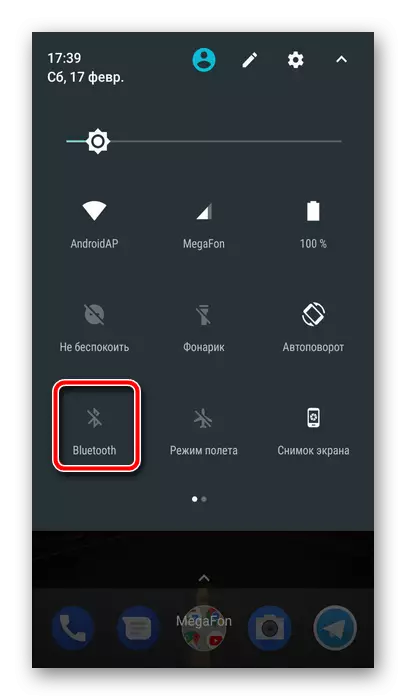

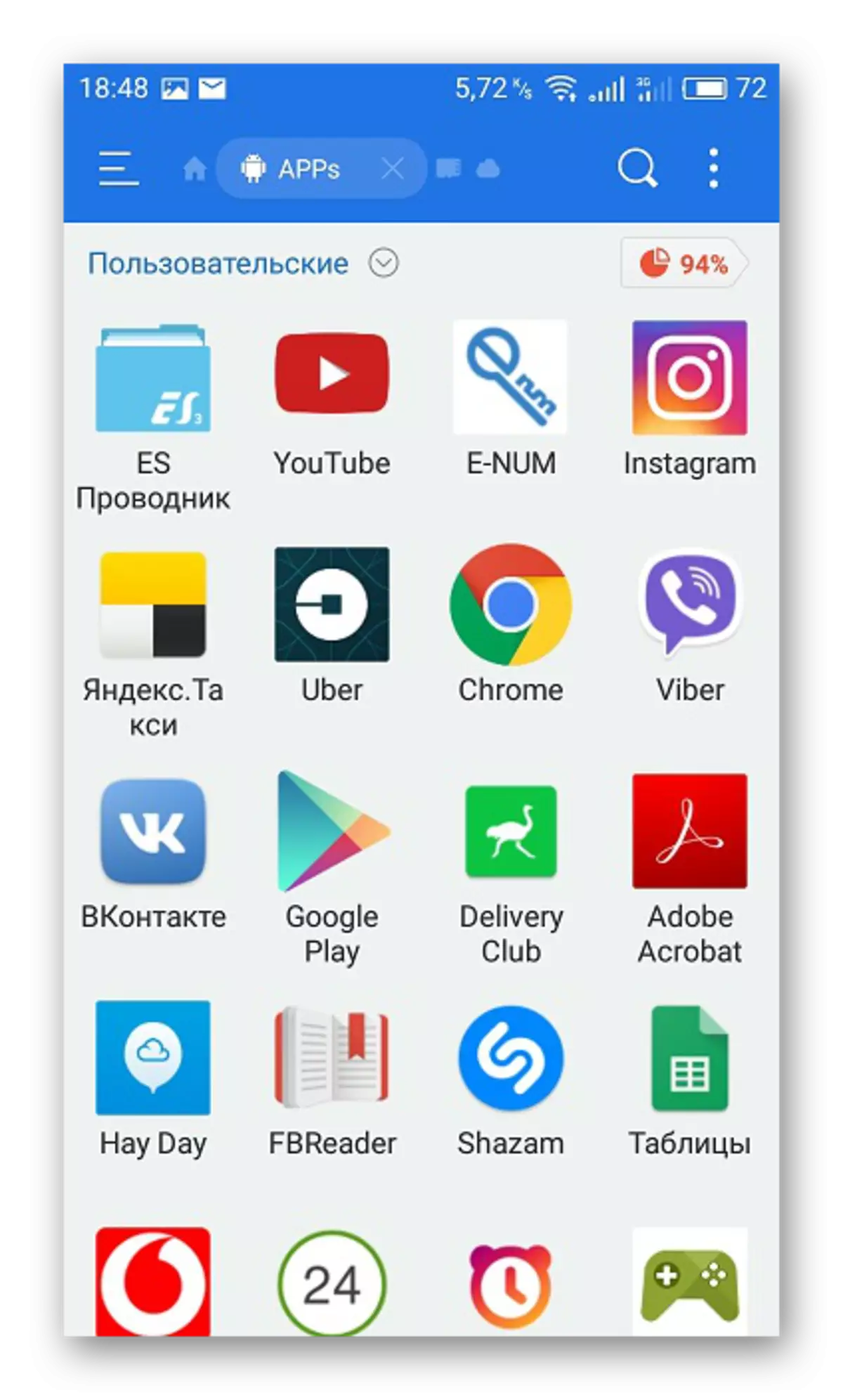
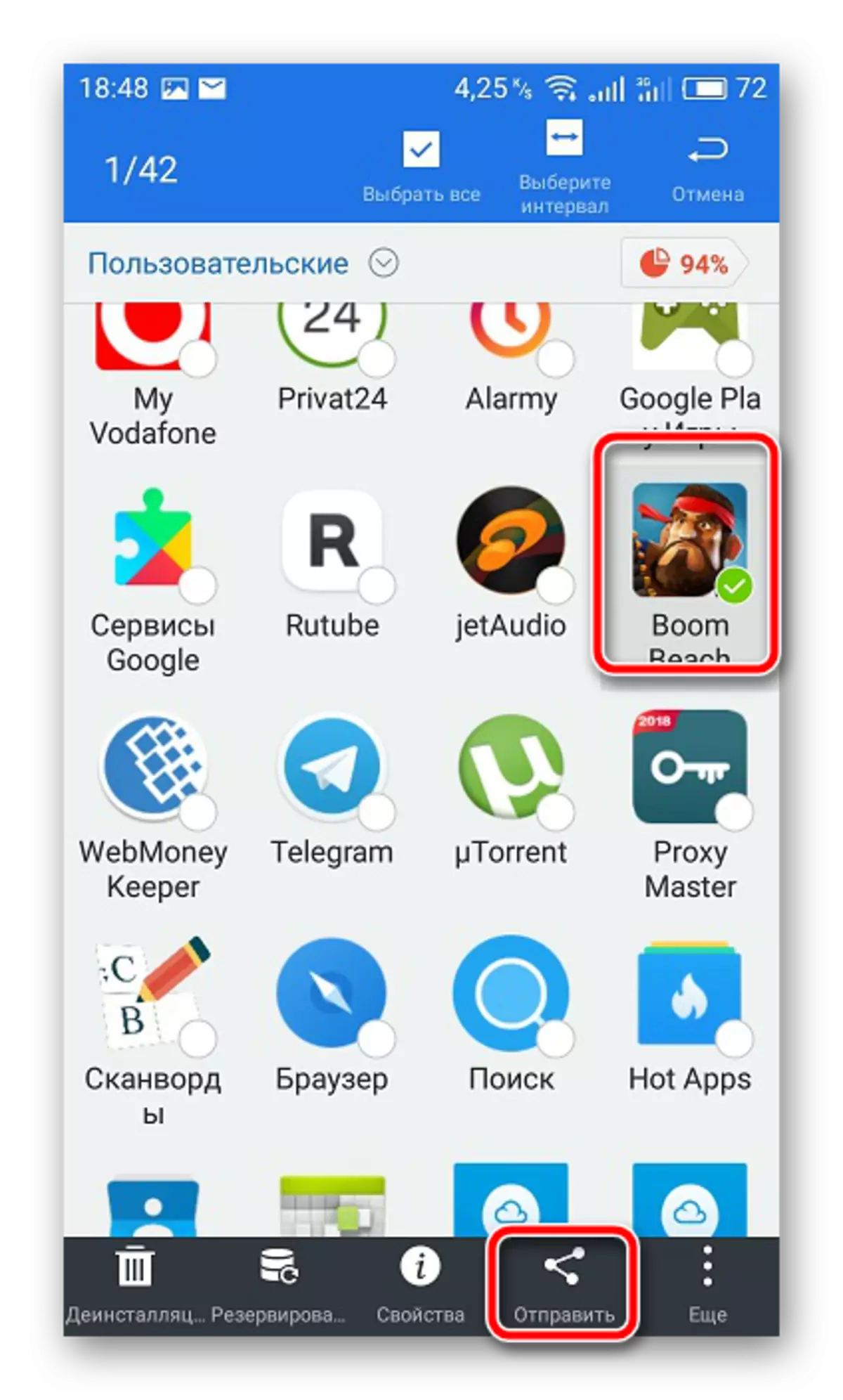
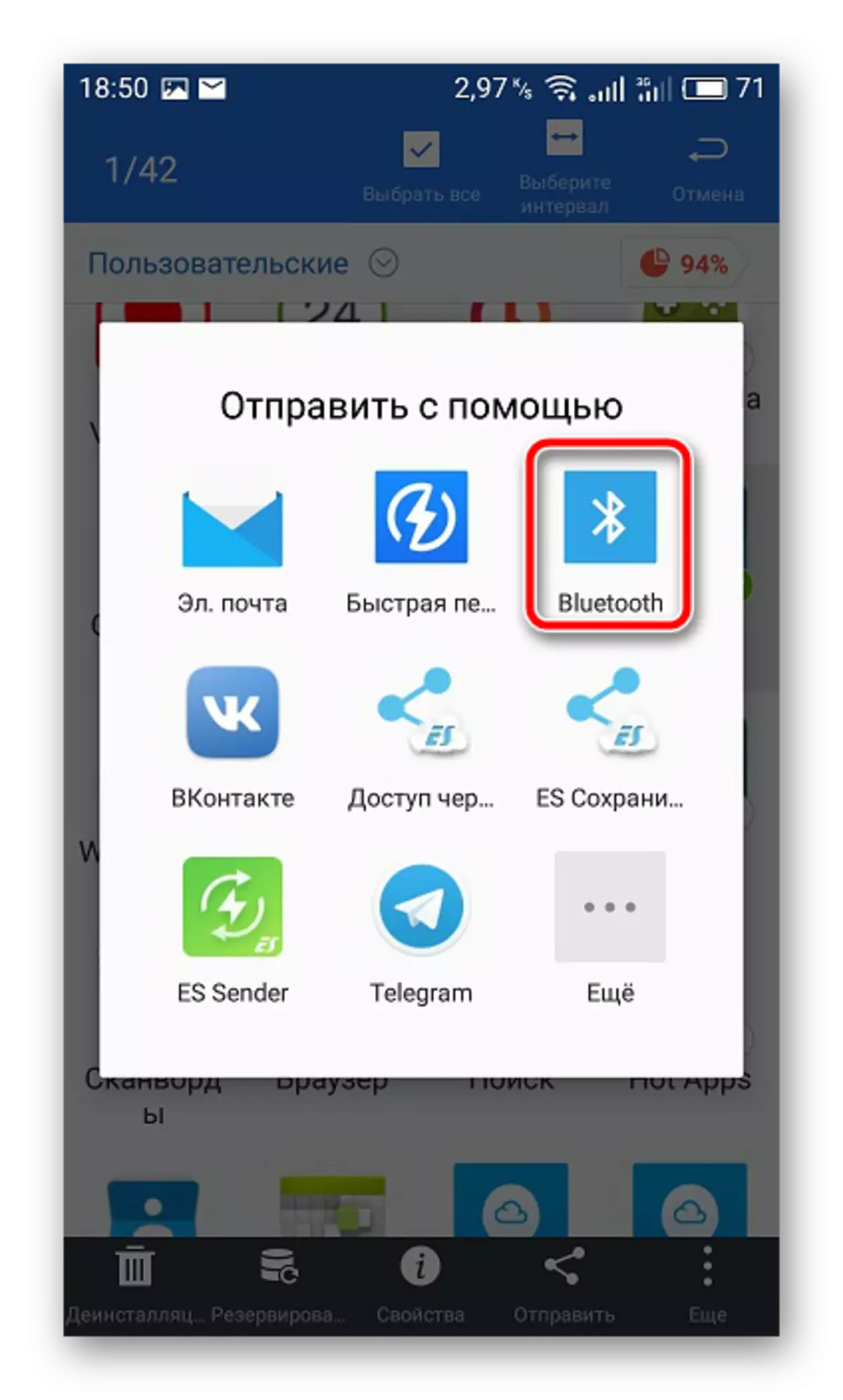



Lasīt vairāk: atvērt failus APK formātā uz Android
Šajā nodošanas procesā ir pabeigta. Jūs varat nekavējoties atvērt programmu un pilnībā izmantot to.
2. metode: APK nosūcējs
Otrā metode praktiski nav atšķirīga no pirmā. Lai atrisinātu problēmu ar programmatūras nodošanu, mēs nolēmām izvēlēties APK nosūcēju. Tas ir īpaši palielināts mūsu prasībām un perfekti galā ar failu pārsūtīšanu. Ja es diriģents neatbilst jums, un jūs nolemjat izvēlēties šo iespēju, rīkojieties šādi:
Lejupielādēt APK Extractor
- Dodieties uz Google Play Market uz APK Extractor lapu un instalēt to.
- Pagaidiet, lai lejupielādētu un instalētu. Šajā procesā neizslēdziet internetu.
- Palaidiet APK nosūcēju, noklikšķinot uz atbilstošās pogas.
- Sarakstā atrodiet vajadzīgo programmu un pieskarieties tai, lai parādītu izvēlni, kur mēs esam ieinteresēti "nosūtīt" vienumu.
- Sūtīšana tiks pabeigta ar Bluetooth tehnoloģiju.
- No saraksta izvēlieties savu otro viedtālruni un apstipriniet reģistratūru APK.
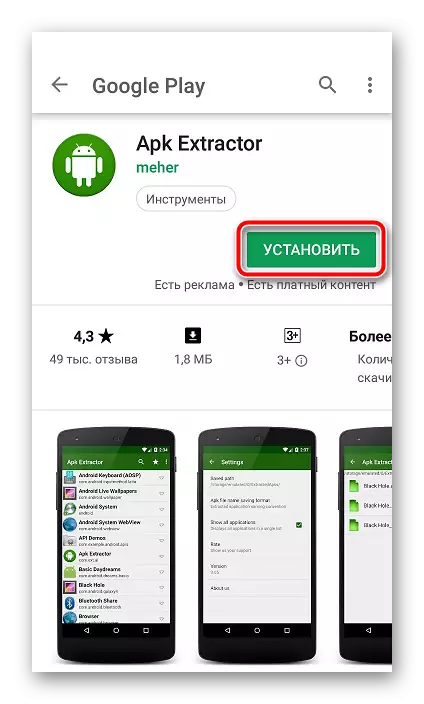
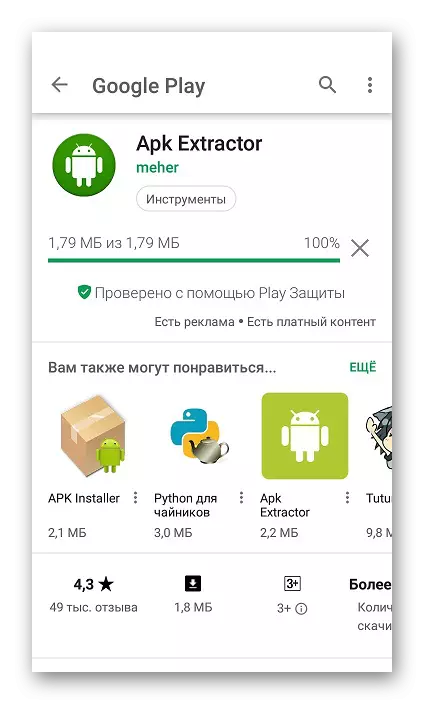
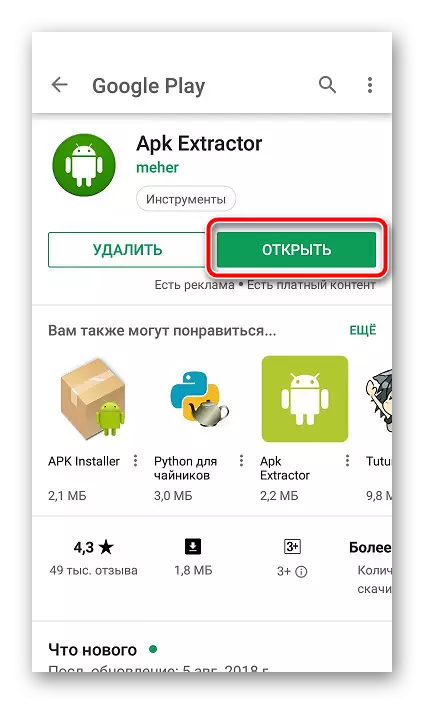


Tālāk instalācija jāuzstāda tādā veidā, kā parādīts pirmās metodes pēdējos posmos.
Dažas apmaksātas un drošas lietojumprogrammas var nebūt pieejamas kopēšanai un nosūtīšanai, tādēļ, ja rodas kļūda, ir labāk atkārtot procesu vēlreiz, un, kad tas atkal parādās, izmantojiet citas pārsūtīšanas iespējas. Turklāt uzskata, ka APK failiem dažreiz ir liels izmērs, tāpēc kopēšana aizņem lielu laiku.
3. metode: Google konta sinhronizācija
Kā jūs zināt, lietojumprogrammu lejupielāde no Play Market kļūst pieejams tikai pēc Google konta reģistrēšanas.
Skatīt arī:
Kā reģistrēties Play Mark
Kā pievienot kontu spēles tirgū
Android ierīcē kontu var sinhronizēt, saglabāt datus mākonī un atpakaļ uz augšu. Visi šie parametri tiek automātiski iestatīti, bet dažreiz tie ir neaktīvi, tāpēc viņiem ir jāiekļauj manuāli. Pēc tam, jūs vienmēr varat instalēt veco lietojumprogrammu jaunā ierīcē, sāciet to, sinhronizēt ar kontu un atjaunot datus.
Lasīt vairāk: iespējojiet Google konta sinhronizāciju Android
Šodien jūs esat iepazinušies ar trim veidiem, kā pārsūtīt lietojumprogrammas starp Android viedtālruņiem vai tabletēm. Jums tikai jāveic vairākas darbības, pēc tam tas veiksmīgi kopēs datus vai atveseļošanos. Ar uzdevumu pat nepieredzējušais lietotājs var tikt galā, vienkārši izpildiet tikai norādījumus.
Skatīt arī:
Pārvietojiet pieteikumus SD kartē
Datu pārsūtīšana no viena android uz citu
